Возможно, вы совсем недавно стали обладателем многофункционального планшета. Вот только недолго пришлось радоваться совершенной покупке. Ваш гаджет стал выдавать ошибку или работать с регулярными перебоями, то есть электронное устройство без явных причин перестало работать корректно. Давайте разберёмся, почему не включается планшет и что делать.
Конечно, лучше всего обратиться в профессиональный сервис. Мастера ликвидируют поломку и приведут в рабочее состояние ваш планшет Самсунг Галакси Таб 2 в достаточно короткие сроки. Как правило, для них не существует поломок, которые невозможно исправить. Вышеуказанная проблема достаточно часто возникает у этих моделей, поэтому, проведя диагностический осмотр, мастер способен реанимировать вашего электронного друга.
Однако не все мастерские технологических гаджетов раскрывают причину поломки. Значит, всегда существует вероятность повтора ситуации. Некоторые проблемы и неполадки можно устранить собственноручно. Вам будет нужно лишь нажать соответствующие кнопки на своём устройстве. А вот в мастерской с вас возьмут некоторую плату, даже несмотря на то, что поломки как таковой и не случилось.

Бывает и так, что разбираться самим приходиться от безысходности, поскольку в небольших населённых пунктах подобные сервисные компании могут просто отсутствовать. Существуют умельцы, занимающиеся «лечением» гаджетов и мобильных устройств на дому. Достаточно изучить свой планшет, и, возможно, вы самостоятельно сможете определить, почему не включается Samsung Galaxy Tab 2. Далее мы постараемся осветить основные причины и расскажем, на что следует обратить внимание в первую очередь.
Причины отказа в работе гаджета
Не включаться гаджет может по нескольким причинам. При обнаружении такой проблемы осмотрите свой аппарат - возможно, вы обнаружите причину. После её устранения ваш планшет 2 заработает снова.
Гаджет разрядился
Основной причиной, которая может показаться чересчур простой, является разрядка планшета. Нет заряда, следовательно, гаджет отказывается включаться. Для начала найдите аналогичное зарядное устройство и попробуйте подключить к нему свой гаджет. Если ситуация не разрешилась, следует проверить батарею. , даже после подключения к элементу питания, говорит о том, что из строя вышел разъем, его необходимо будет заменить на оригинальный. Однако не следует сразу пытаться починить гаджет самостоятельно. Первым делом вспомните, когда вы приобрели свой планшет, - возможно, ещё не прошёл срок гарантии. Найдите чек и упаковку, отнесите Самсунг Галакси Таб 2 в магазин, где его купили, и подробно разъясните суть проблемы. В противном случае за заменой разъёма нужно обратиться в сервисный центр. Также заряд может не идти потому, что повреждены дорожки печатной платы. Это происходит из-за механического повреждения или окисления. В этом случае производится осторожная ювелирная работа восстановления дорожек. После завершения процесса гаджет начнёт работать.
Попадание влаги
Вспомните, попадала ли влага на ваше электронное устройство. Если да, то стоит учитывать, что влажная среда провоцирует окисление на металлических деталях. Возникает также ржавчина и коррозия. Эту причину можно ликвидировать, приобретя влагостойкий чехол. Сегодня рынок аксессуаров предлагает большой ассортимент чехлов для гаджетов. Они защитят не только от воды, но и от непредвиденного падения и царапин. Правда, в нашем случае планшет уже не включается, а значит, процесс окисления уже в серьёзной стадии. Такую поломку устраняют в сервисном центре, очищая повреждённую поверхность.
Нарушена микросхема питания
Неисправность микросхемы питания может вызвать причину того, что не включается планшет Samsung Galaxy Tab 2. Лучше в ближайшее время произвести замену, иначе эта поломка скажется и на остальных функциональных деталях гаджета. Возможно, придётся ожидать оригинальной микросхемы под заказ. Игнорировать неисправность нельзя, так как все это отрицательно воздействует на остальные комплектующие.
Механическое воздействие, поломка кнопки включения
Если вы прекрасно помните, что гаджет не соприкасался с водой, тогда встаёт вопрос механического воздействия. Например, падения или неосторожных ударов. На работу могло повлиять и сильное давление, оно возникает, если на поставить что-то тяжёлое или наступить. Такая причина часто провоцирует отказ электронного устройства. В сервисах используется специальное диагностическое оборудование, которое точно установит, что и в каком месте повредилось. Не работает кнопка включения. Прислушайтесь, есть ли при нажатии характерный щелчок. Если нет, значит отошли контакты, необходимо припаять на место кнопочку.
Замена прошивки
Планшет имеет свою операционную систему, поэтому не исключено, что из-за отказа программного обеспечения. Если это так, то необходимо посетить сайт производителя. Там вы сможете найти новую прошивку, которую необходимо загрузить на ваше устройство Samsung Galaxy Tab 2. Сразу примите к сведению, что этот процесс - не из простых, и после такого вмешательства гарантия на аппарат аннулируется.
Проблема с видеоадаптером
На самом деле вам может просто показаться, что гаджет не включается. Он запустился, вот только экран не воспроизводит картинку. Это означает только одно - видеоадаптер вышел из строя. Связано это с частым перегревом планшета. В этом случае срочно поменяйте электронное устройство по гарантии либо обратитесь в сервисный центр. Самостоятельно поломку ликвидировать не удастся.

Неудачная прошивка: способ устранения проблемы
Система в любом электронном устройстве несовершенна, очень часто она подвисает и перестаёт отвечать. Из-за этого происходит полное выключение планшета, после чего его сложно привести в рабочий режим. Но и эту проблему можно ликвидировать. Всем известно, что планшет Самсунг Галакси Таб 2 работает на системе Android. Значит, сбой можно исправить и продолжить работу на гаджете. Если вы храните на устройстве важные данные и у вас отсутствуют резервные копии, то эта процедура вам не понравится, поскольку в процессе устранения неисправности вся информация будет безвозвратно удалена. Зато, если дело в прошивке, следующий способ решения считается универсальным:
- Находим кнопку, отвечающую за громкость, и зажимаем её, после этого нажимаем на устройстве кнопку включения питания.
- Включаем устройство через меню Settings.
- Далее производим форматирование всей системы.
- Во всплывшем окне находим раздел «Reset Android» и ждём, пока электронное устройство перезагрузится.
- После этого у вас в руках оказывается работающий планшет, недостаток лишь в том, что он совершенно пустой.
Что нужно учитывать при обращении в сервисный центр?
Это основные причины, по которым ваш электронный друг не может включиться. Конечно, если аппарат всё равно молчит, то лучше отправиться в сервисный пункт ремонта. Там вам окажут квалифицированную помощь и не навредят самому устройству. Как правило, работа такой организации сопровождается некоторыми деталями, о которых желательно знать :
- Вам зададут вопросы, чтобы выяснить, не был ли гаджет в воде или, может быть, он выпадал из рук.
- После этого в течение тридцати минут производят диагностику на специализированном оборудовании.
- При несложной поломке устранение неполадок производится за несколько часов.
- Важно, чтобы замена деталей происходила только на оригинальные запчасти. Не нужно ставить в приоритет низкую стоимость комплектующих, иначе такой выбор в скором времени скажется на работе вашего планшета.
- Серьёзная фирма предоставляет гарантию и сертификат на оригинальность заменённой детали. Стоит сразу уточнить этот пункт. Если документация отсутствует, то обратитесь в более солидную мастерскую.
Срок службы электронного устройства не имеет значения, даже новенький гаджет может выйти из строя. Конечно, его можно легко поменять по гарантии. В любом случае, каждый пользователь должен знать основные причины поломок и способы их устранения. Возвращение к заводским настройкам актуально для тех, кто уверен, что дело в зависании программного обеспечения. Как бы там ни было, к проблемам отказа в работе Самсунг Галакси Таб 2 необходимо подходить грамотно, иначе вы можете усугубить положение. А для сомневающихся пользователей всегда существуют профессиональные ремонтные точки.
Можно рассказать многое. Проблема распространенная. Пользователь привык отправлять письма, выходить в Интернет, слушать музыку в любое время и в любом месте и уже не хочет расставаться с этими благами ни на день. Вывод – использовать устройство бережно и с учетом рекомендаций производителя. Приведем основные причины поломок и расскажем, как от них избавиться. Рассмотрим следующее:
- Проблемы электропитания;
- Сломалась кнопка включения;
- Ошибка BIOS;
- Сбой ПО или ОС;
- Поломка экранного блока;
- Неполадки в цепи питания;
- Неисправность шлейфов;
- Последствия коррозии;
- Аппаратные повреждения;
- Рекомендации Сервисного центра.
Проблемы электропитания планшета САМСУНГ
Первое, о чем стоит подумать – а не сел ли аккумулятор. Если подключение к источнику тока ситуацию не меняет, вариант номер один – сломалось зарядное устройство. Тогда проверяйте, каким ЗУ пользуетесь – соответствует ли оно модели. Если нет, подключайте оригинальное. Вариант номер два – не работает разъем питания. В этом случае требуется почистить, пропаять либо заменить неисправное гнездо. Но не торопитесь хвататься за щетку и отвертку – самостоятельный ремонт грозит непредсказуемыми последствиями. Чтобы не доломать окончательно, обратитесь в сервис.
Если планшет Samsung не включается из-за того, что батарея разрядилась до нуля, при подсоединении питания индикатор все равно не загорится пару минут – нужно просто подождать. Еще одно: нельзя на 100 % разряжать батарею. Это сокращает срок службы планшета.
Еще одна причина, которую легко определить – поломка кнопки включения / выключения. Она случается из-за неосторожного обращения. Например, передавили или слишком долго нажимали, в результате чего отошел контакт. Проверить можно следующим образом: если при нажатии не слышно щелчка, аппарат не включается, кнопка действительно сломана. Для восстановления в Сервисном центре аппарат разбирают и припаивают контакт на место или меняют неисправную деталь.
Ошибка BIOS
Устройство вроде бы включается, но зависает на заставке или постоянно светится надпись Samsung. Это может быть из-за программной ошибки или аппаратной неисправности. Для восстановления рекомендуем откатить девайс к заводским настройкам: зажимаем одновременно кнопку громкости и включения/выключения (предварительно вытаскиваем SIM- и флеш-карты, чтобы не стереть данные). Модель заработает, но при этом память «таблета» отформатируется.
Если это не помогло, показана смена прошивки. Однако не факт, что она пройдет гладко и не породит новые проблемы. Перепрошивка – процесс сложный и под силу опытным инженерам Сервисного центра.
Сбой ПО или ОС планшета
Обычно планшеты Samsung работают на базе операционной системы Android или Windows. ОС – это комплекс взаимозависимых программ, составляющих интерфейс. Пользователь может расширить его, закачивая приложения и виджеты, в том числе антивирусы. И сбой может наступить в результате их конфликта между собой. Решение – вернуться к заводским настройкам либо перепрошить девайс.

Видеоадаптер (адаптер экрана) – связующее звено между дисплейным блоком и процессором. Его роль заключается в формировании и выводе изображения на экран. Матрица представляет собой жидкокристаллическую внутреннюю часть экрана, а тачскрин – внешний слой, сенсорное стекло.
При неисправности матрицы устройство включается, но картинка не появляется. Требуется замена вышедшей из строя комплектующей.
Неполадки в цепи питания
Полезно периодически проверять напряжение в сети мультиметром, вольтметром или фазной отверткой. Если оно слишком низкое или скачет, рано или поздно приведет к перегоранию элементов. Например, испортится микросхема питания (контроллер). Восстановлению она, к сожалению, не подлежит, поэтому ее заменяют с применением специализированного оборудования. Чтобы поломка не повторилась, советуем приобрести стабилизатор напряжения.
Неисправность шлейфов
Шлейфами принято называть гибкие элементы, соединяющие детали между собой. Их внутри корпуса множество. Главные из них подсоединяют к материнской плате батарею, экранный блок и кнопку включения. Из-за неаккуратного обращения, тряски шлейфы отходят, и планшет не включается. Достаточно разобрать конструкцию и закрепить отошедшие элементы, и все заработает, если проблема не в коннекторах, которые крепят контакты.
Последствия коррозии
Влажная среда провоцирует окисление металла и появление солей. Как следствие по микросхемам и контактам расползается ржавчина. Повреждаются дорожки материнской платы. Их пропаивают и промывают все детали в специальном растворе. Сушка занимает от 24-х часов.
Не только попадание жидкостей вызывает коррозию. Хватит обычной смены погоды: несли устройство в дождь по улице, зашли в кафе, сели у батареи – влага испарилась и осела на микросхемах. Защитить планшет способен специальный влагостойкий чехол. К слову, он смягчает и механические повреждения.
Аппаратные повреждения планшета
Ремонт может потребоваться в принципе любой комплектующей «таблета» Samsung, который подвергся внешнему воздействию: дисплею, материнской плате, аккумулятору, шлейфам – вариантов много. И далеко не всегда защитный чехол в состоянии спасти от механических повреждений. Например, он вряд ли спасет от падения с 10 этажа.
Если в вашей ситуации ущерб не фатален, потребуется ремонт или замена разбитых и погнутых комплектующих. Необходимую информацию можно узнать в Сервисом центре.
Точную причину, почему не включается , установит только инженер СЦ. Не расстраивайтесь раньше времени – результаты диагностики внесут коррективы в ожидания. Точно одно – аккуратное и бережное обращение, соблюдение правил эксплуатации являются залогом долгой службы техники. СЦ предоставляет гарантии сроком до трех лет.
Одной из самых частых причин обращения пользователей на ремонт Samsung GT-P5100 Galaxy Tab 2 10.1 является проблема, когда он не загружается , то есть не включается до конца, и зависает на заставке с логотипом .
Такой симптом, можно сказать, уже стал классикой для планшетов Самсунг Гэлакси Таб П5100. Обычно данная неисправность диктует необходимость замены флеш-памяти - в ней хранится область данных и программная часть прошивки.

Когда флеш-память повреждена, процесс прошивки не завершается успехом из-за ошибок на программном уровне, которые тянут за собой ошибки в разделах. Чаще всего появляется перманентная ошибка, свидетельствующая о том, что флеш-память защищена от записи, при этом на экране мы видим надпись .
Однако если флешка оказывается в статусе «Read only» , (что, по сути, тоже является защитой flash от записи новых данных) может показаться, что аппарат прошивается, но по завершении можно обнаружить, что это была симуляция прошивки и программная часть планшета осталась в том же состоянии, в каком была до прошивки.
Такую проблему можно решить 1) либо путём замены флеш-памяти, 2) либо путём смены микрокода самого чипа. И действительно, зачастую достаточно смены микрокода чипа памяти и правильной разметки внутреннего носителя. После восстановления флеш-памяти аппарат прошивается штатным способом и загружается.
Но в случае с данным планшетом было решено заменить флеш-память, поскольку она была неисправна, не прошивалась - не подлежала восстановлению.
Замена флеш-памяти на Samsung Galaxy Tab P5100
Поэтому если Самсунг Гэлакси П5100 не прошивается по причине неисправности флеш-памяти, обычно проводится её замена. Для этого необходимо разобрать планшет до системной платы.
Чтобы выполнить демонтаж неисправной flash-памяти необходимо прежде всего снять экранирующие пластины, отстегнуть все шлейфы. А затем зачистить компаунд по контуру микросхемы. Компаунд – это термоактивная паста, которой заливаются элементы системной платы для их защиты от механических повреждений и возможного проникновения влаги.
Зачистка компаунда необходима для того чтобы при демонтаже микросхемы памяти ненароком не задеть элементы системной платы, расположенные рядом. После того как зачистка по периметру микросхемы будет завершена, используя подогрев можно снять неисправную флеш-память с платы.
Затем нужно очистить от клея, компаунда и олова площадки на системной плате:

Выполнить реболл новой микросхемы памяти аналогичного номинального объёма:

Установить ее на системную плату, после чего приступить к её программированию. Но прежде чем приступить к программированию новой флеш-памяти, необходимо прописать security-зону со старой микросхемы через программатор. В частности, нужно сделать резервную копию, чтобы в дальнейшем прописать эту память в новую EFS-зону. Это позволит в последствии не столкнуться с проблемой кривого IMEI null-null или с некорректными числовыми комбинациями.
По завершении считывания секьюрити-зоны со старой флеш, прошиваем три области памяти на новой флеш – ROM1, ROM2 и ROM3, где первая – это User Data, а последние – это другие области памяти, использующиеся при загрузке планшета.

Прошивка планшета Самсунг Гэлакси Таб
Затем необходимо собрать планшет и принудительно ввести аппарат в режим загрузчика Download Mode, после чего прошить аппарат стоковой прошивкой с применением PIT-файла и разметкой внутреннего flash-носителя через программное обеспечение Odin штатным способом.
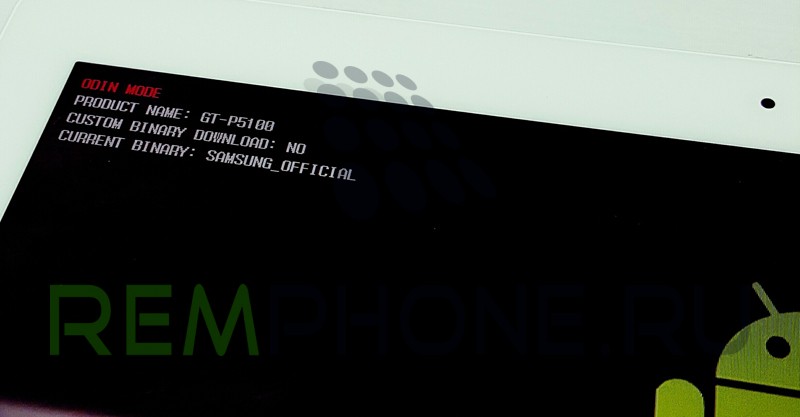
После успешной прошивки аппарат корректно загружается: на экране появляется приветствие, а затем и предложение стартовых настроек аппарата.
Обратитесь к нам, если у Вас случилась подобная проблема с планшетом Самсунг, обязательно поможем. Кроме того, Вы можете обратиться и с другими неисправностями, например, если:
- планшет заблокирован;
- просит ввести код/пароль/графический ключ, но Вы его забыли;
- планшет глючит, зависает, постоянно перезагружается;
- забыли гугл-аккаунт и не знаете, как разблокировать;
- постоянно мелькают всплывающие окна, баннеры, навязчивая реклама и есть подозрение, что это вирус;
- в других случаях.
Копирование контента с сайта сайт возможно только при указании ссылки на источник.
© Все права защищены
